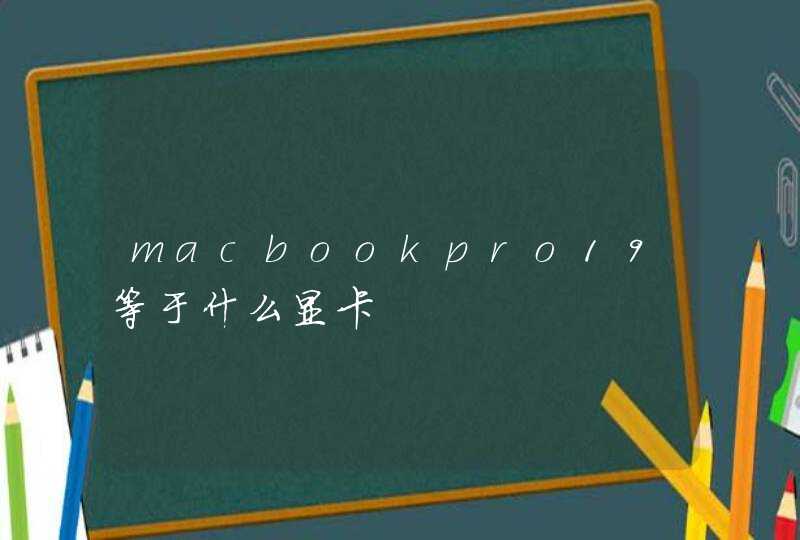七喜笔记本进BIOS设置U盘启动的方法
1、将制作好的U教授启动盘插入七喜笔记本U盘接口,打开电脑
2、在出现七喜品牌标识的开机画面时,我们按下F2键进入BIOS设置界面
3、使用↔方向键移动到Boot窗口,在Boot priority order设置启动项
4、按↕方向键选中USB选项,按F5或F6调整顺序,将USB项移动到第一位
5、按↔方向键移动到Exit界面,选择“Exit Savitng Changess”,按Enter键保存更改。
看了“七喜笔记本进BIOS设置U盘启动的方法”还想看:
1. acer宏碁电脑设置U盘启动的方法
2. U盘装系统怎么设置BIOS启动项
3. 联想Thinkpad笔记本BIOS设置启动u盘方法教程
4. 神舟优雅笔记本怎么设置从U盘启动
一般我们安装系统或者修复系统时,都要从U盘或者光驱等设备启动。不过现在很多电脑都没有配备光驱,因此大家都习惯拿U盘安装系统,而不同的电脑设置U盘启动的方法也不一样,接下来是我为大家收集的七喜电脑BIOS设置U盘启动的方法,欢迎大家阅读:七喜电脑BIOS设置U盘启动的方法
1、首先开机按Del键,就可以进入Bios设置。
2、找到Advanced Bios Features(高级BIOS参数设置)按回车进Advanced Bios Features(高级BIOS参数设置)界面。然后我们可以看到下面几种默认开启启动顺序。
3、只要将USB HDD排放到第一位就可以了。
这样默认我们开机的时候,如果有插入U盘就会使用U盘启动了,也就可以安装系统了。bios设置里是默认一步一步往下的,如果你的电脑没有插入U盘,那么它就会自动从第二个启动方式启动电脑,因此我们可以将U盘启动设置成第一位,将硬盘启动设置成第二位,以后就不用每次来bios进行相关设置了。
看了“七喜电脑BIOS设置U盘启动的方法”还想看:
1. 设置了U盘启动的方法
2. U盘装系统怎么设置BIOS启动项
3. BIOS设置电脑从U盘启动图文教程
4. acer宏碁电脑设置U盘启动的方法